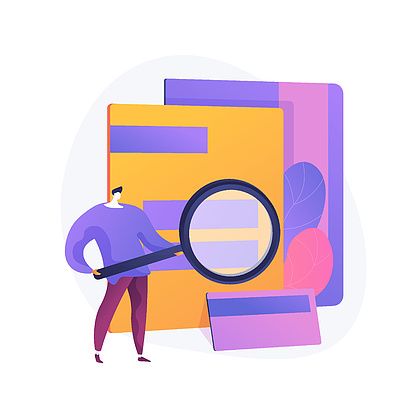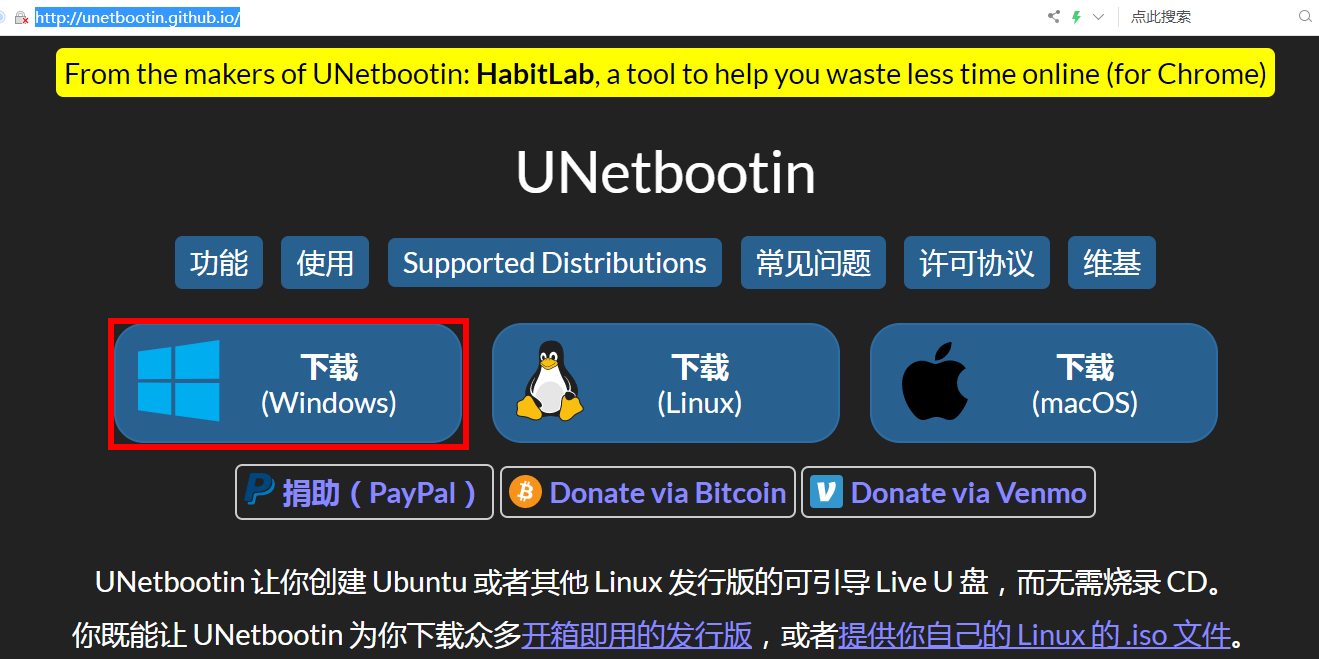
- 准备制作U盘启动的软件:我们选择了UNetbootin作为U盘启动制作软件(官网地址:)。UNetbootin提供了Windows版、Linux版和MacOS版。由于我们需要在Windows环境下创建U盘启动盘,所以我们下载了Windows版本,文件名为unetbootin-windows-675.exe。下载页面如下图所示:
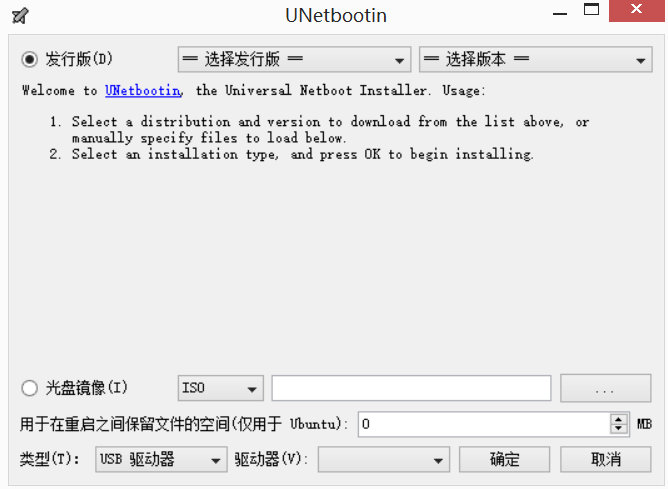
图2-20 UNetbootin官网下载页面
-
准备U盘:建议选择4GB以上容量的U盘,并且使用知名品牌。在这里,我们选择了8GB的金士顿U盘。
-
准备ISO映像:我们使用了在3.2.1节中从Dell官网下载的OEM ESXi版本的ISO映像(文件名:VMware-VMvisor-Installer-6.7.0.update03-14320388.x8664-DellEMCCustomized-A00.iso)。
-
使用UNetbootin软件制作ESXi U盘启动盘:以下是使用UNetbootin软件制作ESXi U盘启动盘的具体步骤。
1) 以管理员身份运行UNetbootin,如下图2-21所示。
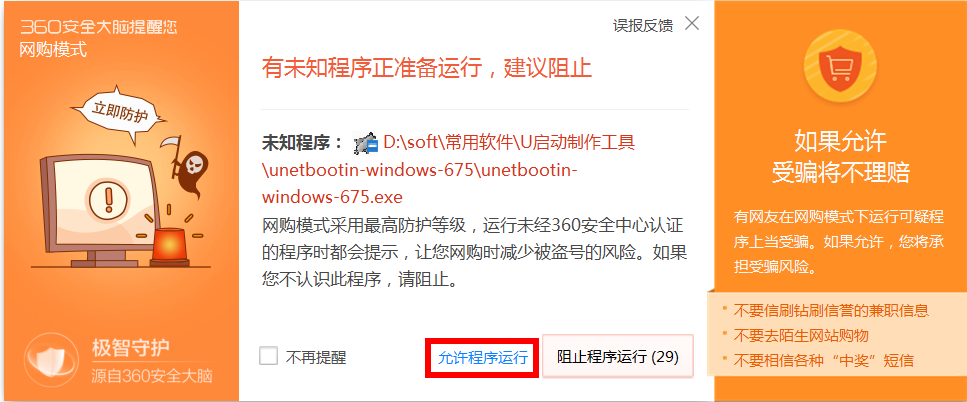
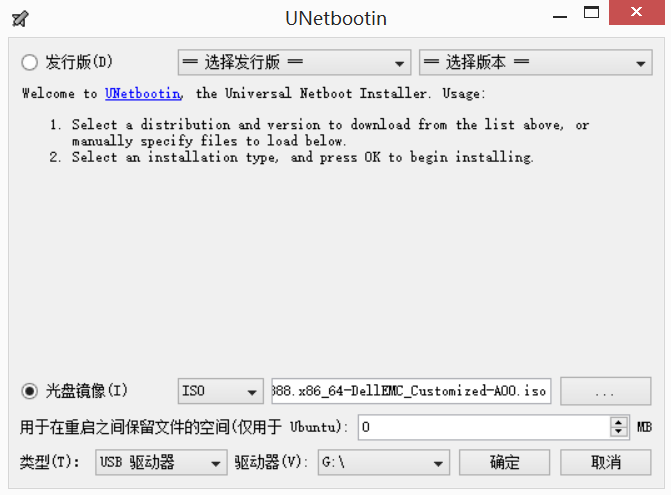
图2-21 UNetbootin默认界面
2) 运行UNetbootin软件时,可能会受到安全软件的阻止。以360安全软件为例,直接点击”允许程序运行”即可,如下图2-22所示。
图2-22 安全软件阻止其运行
3) 在光盘镜像处选择之前准备好的ISO镜像文件,类型选择USB驱动器,其他选项保持默认值。如果您的USB磁盘没有出现在列表中,请将其格式化为FAT32文件系统,然后点击”确定”,如下图2-23所示。
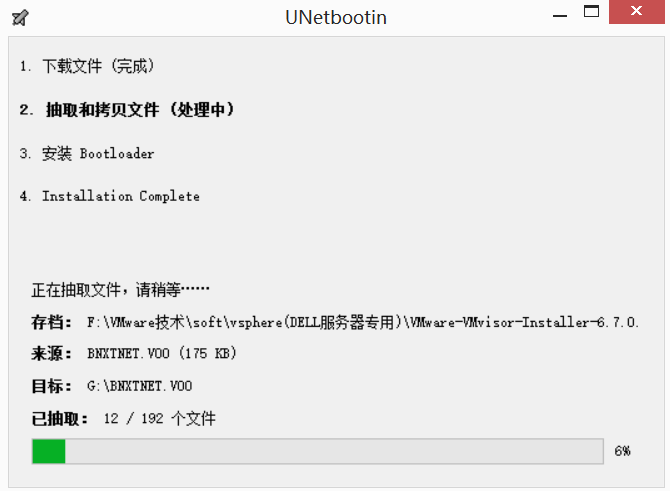
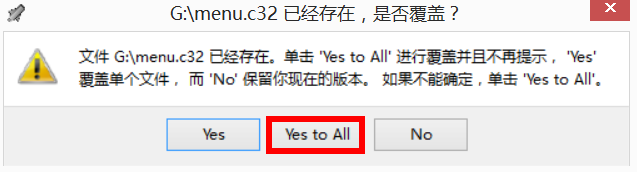
图2-23 UNetbootin设置界面
4) 开始制作U盘启动盘,如下图2-24所示。
图2-24 制作过程
5) 在制作过程中,如果弹出上述信息,请选择”Yes to All”,如下图2-25所示。
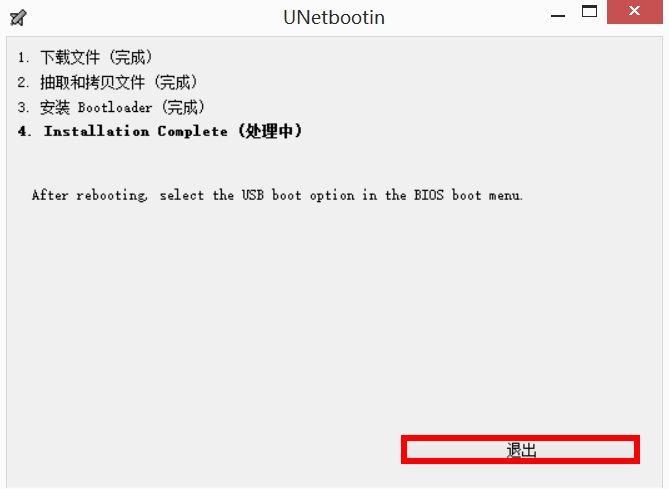
 量子哈希
量子哈希